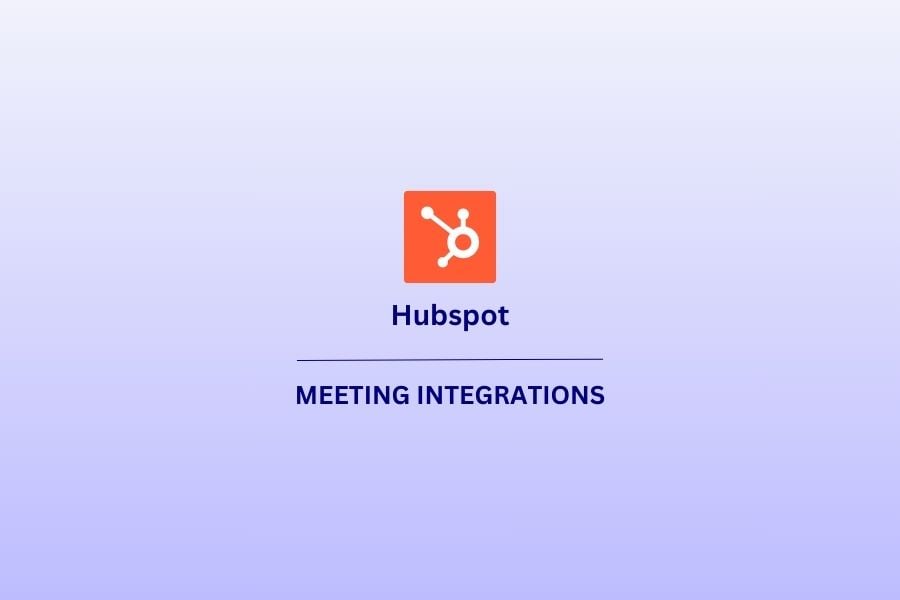CRM 시스템은 훌륭합니다. 영업, 마케팅, 고객 서비스 및 기술 지원 활동을 체계화, 자동화 및 동기화할 뿐만 아니라 수많은 다른 플랫폼과도 통합할 수 있습니다. 여기에는 CRM 분야의 거인인 Hubspot이 포함됩니다.
Google Meet, Zoom, 또는 MS Teams와 같은 선호하는 화상 회의 플랫폼과 Hubspot을 통합하면 온라인 회의 녹화의 잠재력을 극대화할 수 있습니다. 실제로 녹화된 미팅을 CRM 시스템에 통합하면 생각보다 많은 이점을 얻을 수 있습니다!
CRM 미팅 통합이 여러분과 여러분의 비즈니스에 어떤 도움이 될 수 있는지 자세히 살펴보겠습니다. 그런 다음 Meets, Teams 및 Zoom과 Hubspot 연동을 설정하는 방법을 살펴보겠습니다. 금방 모든 준비를 마칠 수 있습니다.
하지만 그 전에 미리 알려드리자면...
tl;dv: AI를 한 단계 더 발전시키다
MS Teams, Zoom 또는 Google Meet 회의를 녹화할 때, 솔직히 말해서 형편없는 내장 회의 녹화기를 사용하는 것을 말하는 것이 아닙니다. 저희는 최고의 온라인 회의 녹화기인 tl;dv 대해 이야기하고 있습니다. 화상 회의 플랫폼의 내장 레코더와 달리 tl;dv 바로 이 목적을 위해 특별히 제작된 전용 회의 레코더입니다. 그리고 여기에는 엄청나게 많은 이점이 있습니다...
녹음, 트랜스크립션 및 AI 요약은 tl;dv핵심 기능입니다. 그 이상은 언급할 가치가 없을 정도로 중요한 기능입니다. 그 이유는 tl;dv 단순한 회의 트랜스크립터가 아니기 때문입니다. 회의 인텔리전스를 완전히 새로운 차원으로 끌어올립니다.
워크플로우를 자동화하고, 회의를 즉시 자동으로 요약하고, 중요한 순간에 타임스탬프를 찍고, 중요한 인사이트를 타사 플랫폼으로 바로 전송하여 수많은 시간을 절약해주는 도구가 있다고 상상해 보세요. 이제 CRM에 영업 잠재 고객이나 기존 고객에 대한 데이터(좋아하는 것, 싫어하는 것, 불만 사항, 기능 요청 등)가 가득 쌓여 있는데도 손가락 하나 까딱하지 않아도 됩니다.
훌륭하게 들릴지 모르지만 tl;dv 여기서 멈추지 않습니다. 원하는 주제에 대해 반복되는 AI 보고서를 설정하여 받은 편지함으로 바로 받아볼 수 있습니다. 영업 통화에서 발생하는 문제점을 추적하고 싶으신가요? tl;dv 모든 회의 기록에서 동시에 키워드를 감지하고 타임스탬프를 통해 정확한 순간을 수집하므로 일주일 분량의 회의를 20분 안에 쉽고 빠르게 요약할 수 있습니다.
5tl;dv 000개 이상의 업무용 앱 및 도구와 통합되어 미팅에서 모든 금덩어리를 찾아낼 수 있도록 도와줍니다. 데이터 인사이트를 네트워크의 모든 도구에 자동으로 배포합니다. 무엇보다도, 한 푼도 들이지 않고도 tl;dv 시작할 수 있습니다. 무료 및 프로 요금제 확인 여기에서.
CRM 미팅 통합의 이점: 허브스팟
1. 종합적인 고객 인사이트
사용자 인터뷰든 고객 지원 통화든 미팅을 녹음하면 고객의 생생한 피드백을 얻을 수 있습니다. 고객의 목소리. 이를 통해 고객과의 상호작용을 추적하는 동시에 이를 체계적으로 정리하고 분류하여 데이터 기반 의사 결정.
이 외에도 Hubspot과의 CRM 미팅 통합을 통해 고객 기록과 함께 기록된 데이터에 쉽게 액세스할 수 있습니다. 이를 통해 고객 관계에 대한 전체적인 관점과 회사 전체에 대한 중앙 집중식 데이터 소스를 제공합니다.
2. 향상된 커뮤니케이션
팀원들은 Hubspot에서 지난 회의를 빠르고 쉽게 검토할 수 있습니다. 이를 통해 모든 사람이 같은 정보를 공유하고 팀 내 오해를 최소화할 수 있습니다. tl;dv함께 AI 요약 및 자동 메모 작성을 사용하면 각 통화가 끝날 때마다 회의의 핵심 정보를 글머리 기호로 명확하게 정리하여 모든 참가자에게 자동으로 이메일로 전송함으로써 한 단계 더 높은 수준의 회의를 진행할 수 있습니다.
키워드를 통해 검색하고 대본의 타임스탬프로 바로 이동할 수 있기 때문에tl;dv검색 기능은 여기서도 강력한 도우미입니다. 트랜스크립트의 타임스탬프 로 바로 이동하여 원하는 내용이 언급된 부분을 시청할 수 있습니다. 더 이상 전체 회의 내용을 빨리 감아서 원하는 순간을 찾으려고 애쓸 필요가 없습니다.
또한 신규 팀원은 특정 고객과 관련된 녹화된 회의에 액세스하여 빠르게 업무를 파악할 수 있습니다. 고객 지원 담당자가 고객과 상담할 경우 영업 통화, 이전 고객 지원 통화, 사용자 인터뷰 등 CRM에서 모든 것에 액세스할 수 있습니다. 이는 또한 신입 직원을 준비시키고 신입 직원 온보딩.
3. 직원 교육
녹화된 회의는 온보딩에 유용하듯이 현재 직원을 교육하는 데도 유용합니다. 최고 매출을 올리는 영업 담당자가 지속적으로 보상을 받고 있다면 다른 직원들에게 성공적인 상호작용을 보여줌으로써 무엇이 효과가 있고 무엇이 효과가 없는지 배울 수 있도록 할 수 있습니다.
Hubspot에 CRM 미팅 통합 기능을 추가하면 잠재 고객에 대한 모든 정보를 한 곳에 통합할 수 있습니다. 따라서 다음과 같은 영업 후속 조치잠재 고객을 기억하고 소중히 여긴다는 느낌을 주어 깊은 인상을 남길 수 있습니다. 실제로 tl;dv 최고의 후속 조치 도구 중 하나로 널리 알려져 있습니다. 후속 조치 도구 중 하나로 널리 알려져 있습니다. 게다가 무제한 통화 녹음과 녹취록을 무료로 받을 수 있다는 사실도...
또는 팀은 지난 미팅을 검토하여 개선이 필요한 부분을 파악할 수 있습니다. 이는 커뮤니케이션 전략을 개선하는 데 도움이 될 뿐만 아니라 비즈니스의 모든 영역에서 기준선을 개선하는 데도 도움이 됩니다.
4. 규정 준수
이제 지루한 내용입니다. 규정 준수는 가장 흥미로운 이점은 아니지만 그럼에도 불구하고 확실한 이점이 있습니다. 규제가 엄격한 산업에서는 CRM 시스템 내에서 회의를 녹음하고 보관하면 법적 요건을 준수할 수 있습니다.
이는 법적 분쟁을 해결하는 데도 유용합니다. 고객이나 직원이 나중에 조치를 취하지 않은 특정 정보를 받았다고 주장하는 경우, 해당 내용이 녹음된 통화를 간단히 확인하여 이를 확인할 수 있습니다. tl;dv 사용하면 모든 참여자가 통화 녹음을 받게 되므로 애초에 잘못된 의사소통을 방지할 수 있습니다.
목록은 계속됩니다...
비즈니스에서 비디오 녹화의 이점을 계속 나열한다면 하루 종일 여기에 머물러야 할 것입니다. 이 네 가지만으로도 화상 통화를 위한 Hubspot 통합이 반드시 필요한 필수.
비디오 녹화는 회의를 정리하고 고객에 대한 다른 데이터와 결합하는 강력한 방법일 뿐만 아니라 교육, 온보딩, 채용 등과 같은 내부 업무를 추적하는 데도 유용합니다. 이러한 자료는 CRM에서도 저장하고 정리할 수 있습니다. 허브스팟은 워크플로우를 간소화하고 생산성을 높이는 환상적인 도구입니다. tl;dv허브스팟 통합은 한 단계 더 높은 수준으로 끌어올립니다.
녹화된 회의를 Hubspot과 통합하는 방법
통화 녹음을 Hubspot과 통합하는 방법에는 몇 가지가 있습니다. 어떤 방법이 비즈니스에 가장 적합한지 결정하는 것은 여러분의 몫입니다. 다음은 녹화된 회의를 Hubspot과 통합하는 가장 인기 있는 몇 가지 방법입니다.
1. 기본 허브스팟 통합
허브스팟과 통합하는 가장 쉽고 간단한 방법은 tl;dv 같은 기본 통합을 사용하는 것입니다. 즉, tl;dv Hubspot과 직접 연결하여 자동으로 녹화 영상을 전송할 수 있습니다.
허브스팟은 Google Meet, Zoom, MS 팀즈와도 직접 통합됩니다. 내장 레코더를 사용하는 경우(검색, 타임스탬프, 자르기, 클립 또는 하이라이트 릴 만들기 또는 기타 고급 기능 없이 기본 녹화만 하는 경우) 이 방법이 적합할 것입니다. 정확한 방법은 잠시 후에 설명해드리겠습니다.
2. API 통합
기본 통합을 사용할 수 없는 경우 Hubspot의 API를 사용하여 연결을 만들 수 있습니다. 여기에는 약간의 기술적 노하우가 필요하며, 모호한 것을 사용하여 회의를 녹화하는 경우가 아니라면 실제로 필요하지 않습니다.
3. 클라우드 스토리지 통합
이는 기본 통합과 거의 동일하지만 화상 회의 플랫폼이나 녹화기가 아닌 클라우드 스토리지 제공업체를 기본적으로 연결한다는 점만 다릅니다. 예를 들어 허브스팟은 구글 클라우드와 통합되므로 녹화물이 클라우드에 저장되어 있으면 거기에서 허브스팟에 통합할 수 있습니다.
Google Meet 을 Hubspot과 통합하는 방법
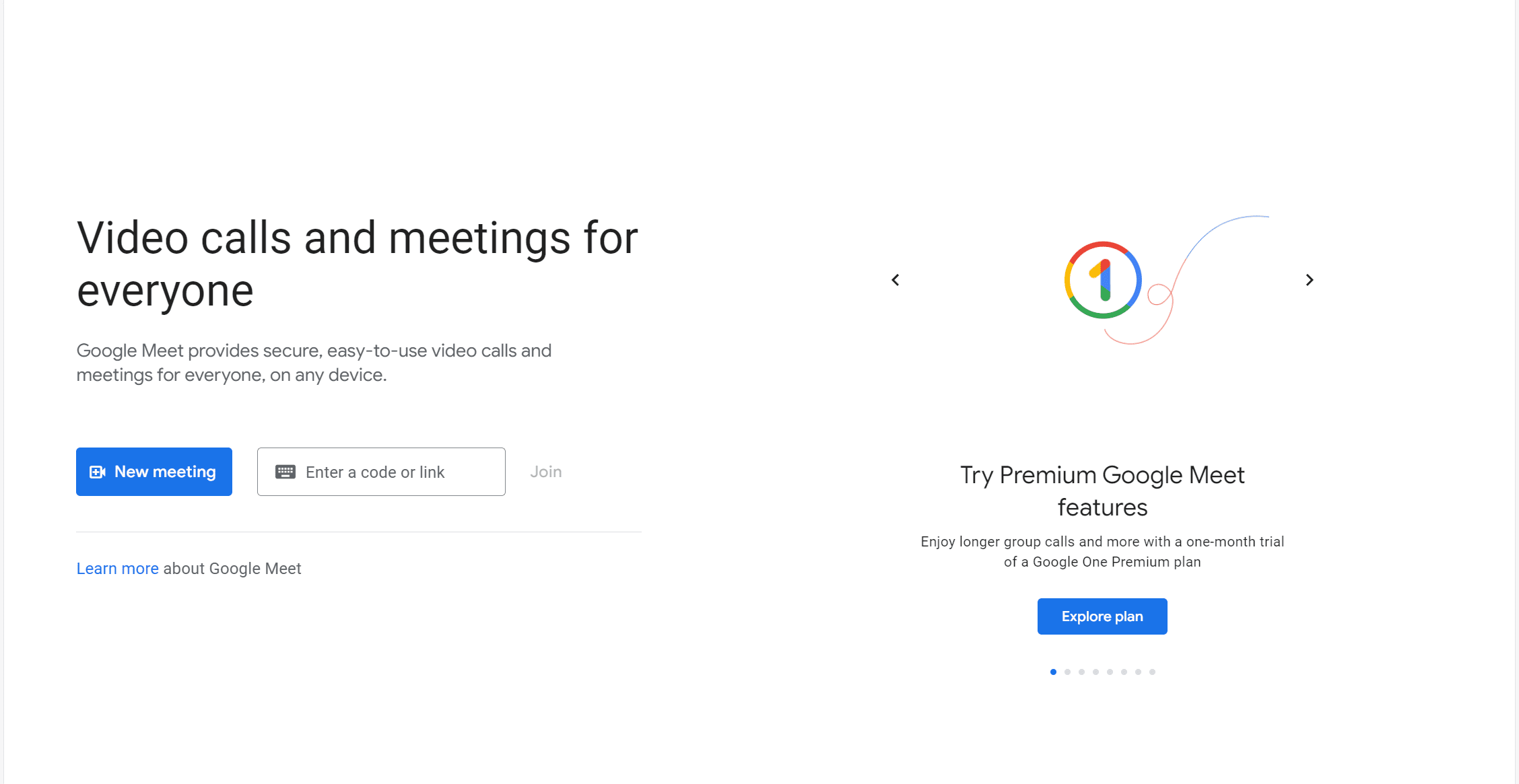
Google Meet 와 Hubspot을 통합하는 방법은 매우 간단합니다. 자세한 가이드는 아래에서 확인할 수 있습니다. Hubspot에서 권장하는 사항. 가장 중요한 단계를 요약하면 아래에서 확인할 수 있습니다.
참고: 다음 단계를 수행하려면 Hubspot 계정에 앱 마켓플레이스 권한이 있어야 합니다.
- HubSpot 계정에서 마켓플레이스 아이콘 을 클릭한 다음 앱 마켓플레이스.
- 사용 검색창 를 사용하여 Google Meet 통합.
- 오른쪽 상단에서 앱 설치.
- 대화 상자에서 Google 계정에 로그인합니다.
- 선택 'Google 캘린더를 사용하여 액세스할 수 있는 모든 캘린더를 보고, 수정하고, 공유하고, 영구 삭제하기' 체크박스를 선택합니다.
- 클릭 계속을 클릭합니다.
- 연결된 앱 페이지로 다시 리디렉션됩니다.
또한 Hubspot 미팅에 Google Meet 을 사용할 수 있도록 설정을 구성할 수도 있습니다. 이에 대한 자세한 정보는 위에 제공된 링크를 통해 확인할 수 있습니다.
Zoom 을 Hubspot과 통합하는 방법
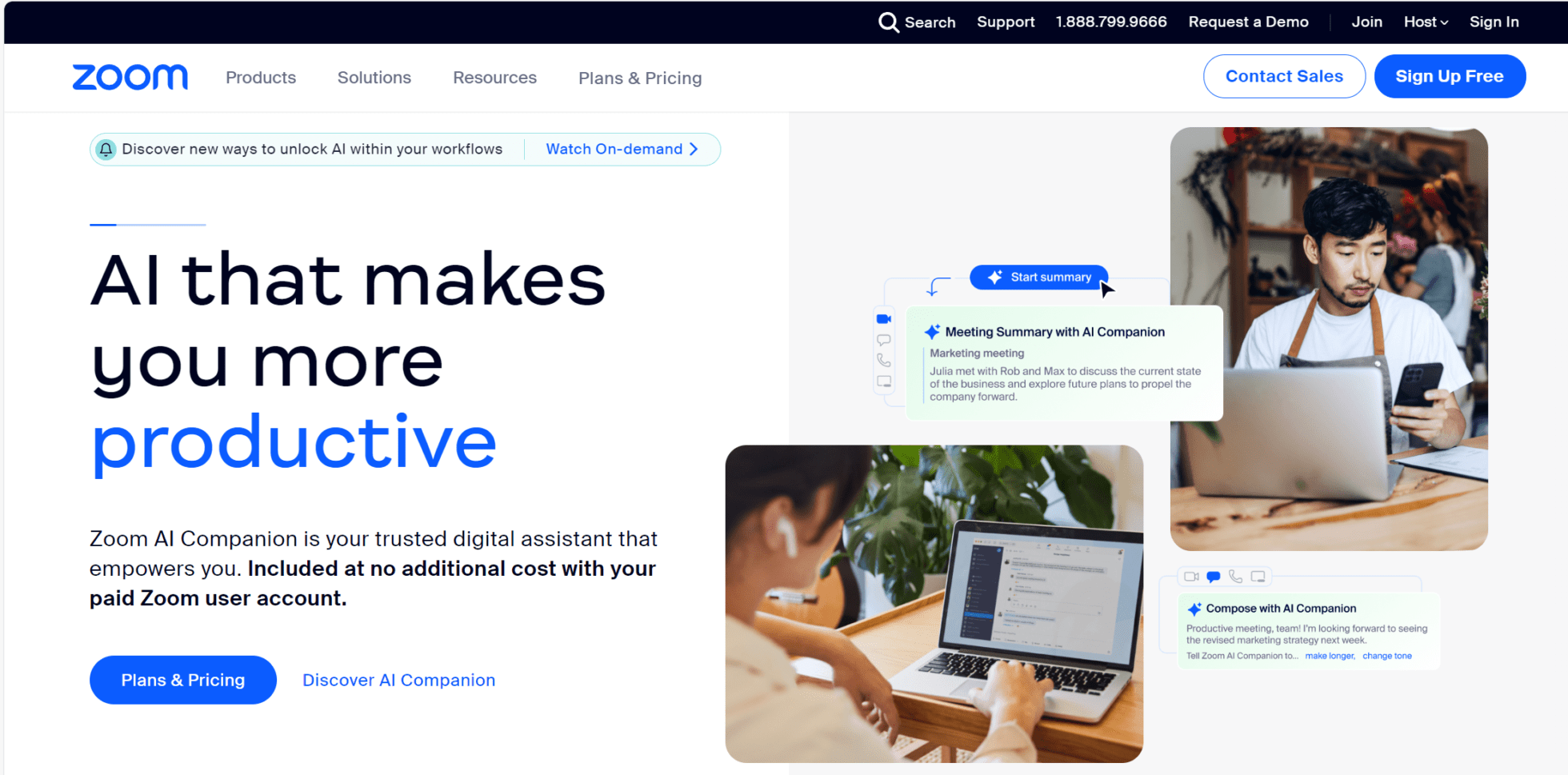
Zoom 을 Hubspot에 연결하는 방법은 조금 더 복잡하지만, 뇌가 녹을 정도로 복잡하지는 않습니다. 이렇게 하려면 반드시 Hubspot의 슈퍼 관리자여야 합니다. 또한 Zoom 계정에 관리자 권한이 있어야 합니다. 하나의 Hubspot 계정에 여러 개의 Zoom 계정을 연결할 수는 없지만, 하나의 기업 Zoom 계정의 여러 사용자는 일단 연결되면 통합 기능을 사용할 수 있습니다.
참고: 연결된 모든 포털에서 액세스해서는 안 되는 민감한 정보나 개인 정보가 있는 경우 Zoom 계정을 여러 Hubspot 계정에 연결하지 않아야 합니다.
- HubSpot 계정에서 마켓플레이스 아이콘 을 클릭한 다음 앱 마켓플레이스.
- 사용 검색창 을 사용하여 Zoom (HubSpot에서 만든) 앱을 찾습니다.
- 클릭 앱 설치.
- 대화 상자에서 Zoom 로그인 자격 증명을 입력한 다음 로그인을 클릭합니다.
- Zoom 에서 Zoom 계정에 액세스할 수 있도록 허용할지 묻는 메시지가 표시됩니다. 허용.
- 연결된 앱 아래에 Zoom 이 표시되는 HubSpot으로 다시 리디렉션됩니다. 를 클릭하여 Zoom 을 클릭하여 개별 Zoom 사용자 계정을 연결하고 새 연락처 제외를 구성합니다.
여기에서 Zoom 설정을 관리하고 원하는 대로 모든 것을 구성할 수 있습니다. 이 작업을 수행하는 방법에 대한 자세한 가이드가 필요하면 Hubspot의 통합 지침( Zoom)을 참조하세요.
MS 팀과 Hubspot을 통합하는 방법
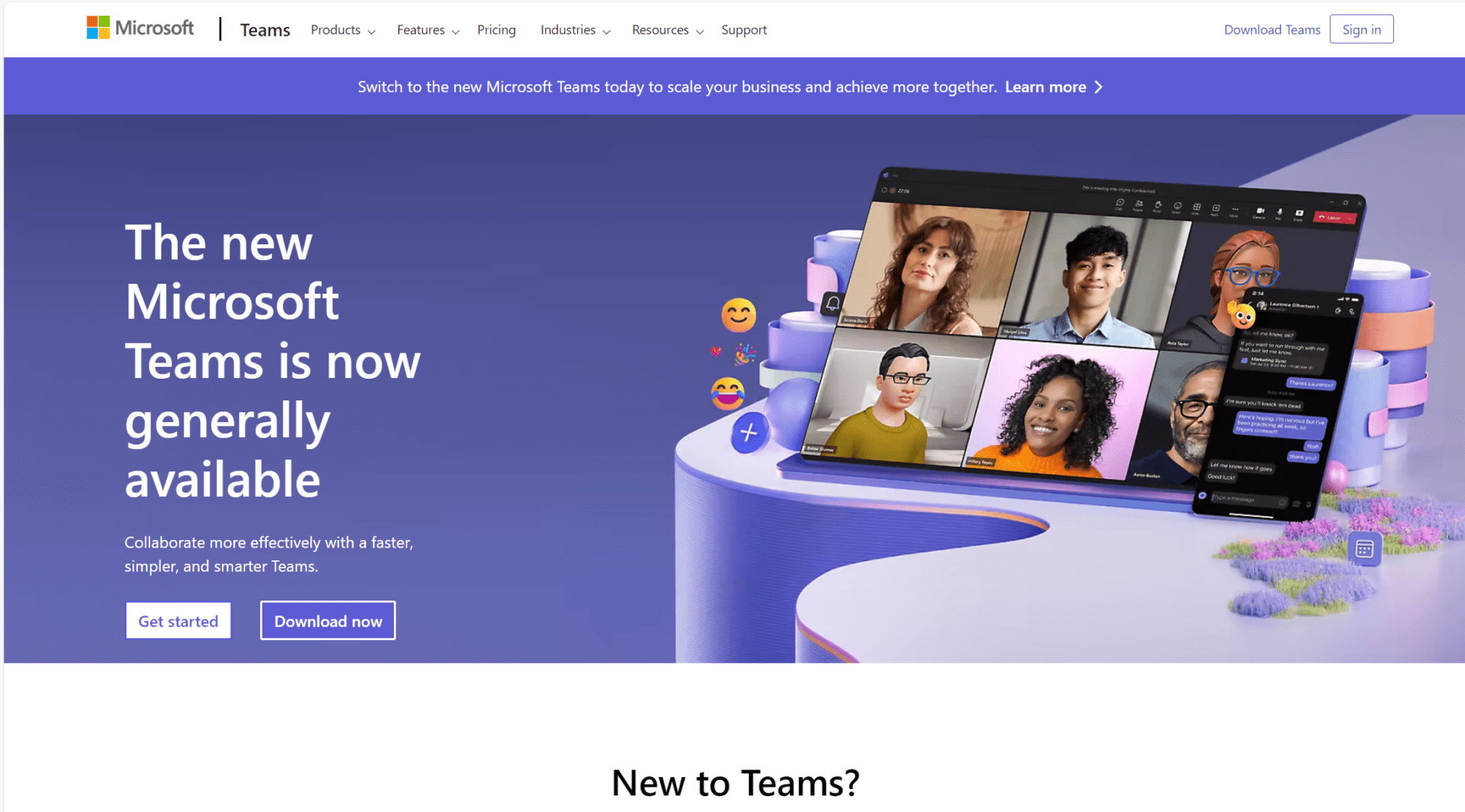
MS Teams는 Hubspot과 통합할 수 있는 또 다른 화상 회의 플랫폼입니다. 이 CRM 미팅 통합은 세 가지 중 가장 복잡하지만, 크게 혼란스럽지는 않습니다.
하지만 Hubspot 계정에는 Microsoft Teams 인스턴스 하나만 연결할 수 있으며, 개인용 버전의 MS Teams를 Hubspot 계정에 연결할 수 없습니다. 마지막으로, 여러 개의 다른 Hubspot 계정에 동일한 MS Teams 계정 통합을 설치할 수 없습니다.
Zoom 및 Google Meet 과 달리 MS Teams를 Hubspot과 통합하려면 MS Teams 계정에서 시작해야 합니다.
- 관리 센터로 이동합니다. Microsoft Teams 관리자 센터.
- 왼쪽 사이드바에서 팀 앱 > 앱 관리.
- HubSpot 검색.
- 를 클릭하고 HubSpot 앱 을 클릭하고 상태 토글을 허용됨.
- 그런 다음 왼쪽 사이드바에서 권한 정책.
- 조직의 권한 정책에 따라 HubSpot 앱이 허용되는지 확인하세요.
이제 Hubspot으로 이동해야 합니다.
- HubSpot 계정에서 마켓플레이스 아이콘 을 클릭한 다음 앱 마켓플레이스.
- 사용 검색창 를 사용하여 Microsoft Teams.
- 오른쪽 상단에서 앱 설치.
- 설치 옵션을 선택하기 전에 대화 상자에서 차이점을 검토하세요.
- 선택 전체 설치 또는 제한 설치 옵션을 선택한 다음 앱 설치 (참고: 제한된 설치를 선택하면 워크플로를 사용할 수 없습니다.)
- Microsoft Teams 계정에 로그인하라는 메시지가 표시됩니다. Microsoft Teams 자격 증명을 입력합니다.
- 제한 설치를 선택한 경우 Microsoft Teams 으로 리디렉션되며 Hubspot에서 사용을 시작할 수 있습니다. 전체 설치를 선택한 경우 계속하려면 수십 개의 앱 권한을 승인해야 합니다. 허용 허용 을 클릭하면 설정을 구성하고 연결 프로세스를 완료할 수 있는 MS Teams로 리디렉션됩니다.
자세한 내용 및 추가 구성 정보(필요할 수 있음)는 다음을 참조하세요. 허브스팟의 MS 팀 연결에 대한 심층 가이드.
tl;dv Hubspot과 통합하는 방법
tl;dv 사용하여 미팅을 녹화하는 경우(즉, 똑똑하다면 )를 사용하여 녹화하는 경우 이러한 녹화를 Hubspot과 직접 통합할 수도 있습니다. 이 Hubspot 연동을 위해서는 다음 안내를 따르세요:
- 통합 페이지로 이동 통합 페이지 로 이동하여 Hubspot 연동 섹션을 찾습니다.
- "연결" 버튼을 클릭하고 필요한 권한을 부여하고 Hubspot 계정을 선택한 다음 인증 단계를 완료합니다. 이제 Hubspot 계정이 tl;dv 계정에 연결됩니다.
- HubSpot 연동 설정을 완료하려면 아래와 같이 원하는 구성 설정이 활성화되어 있는지 확인해야 합니다:
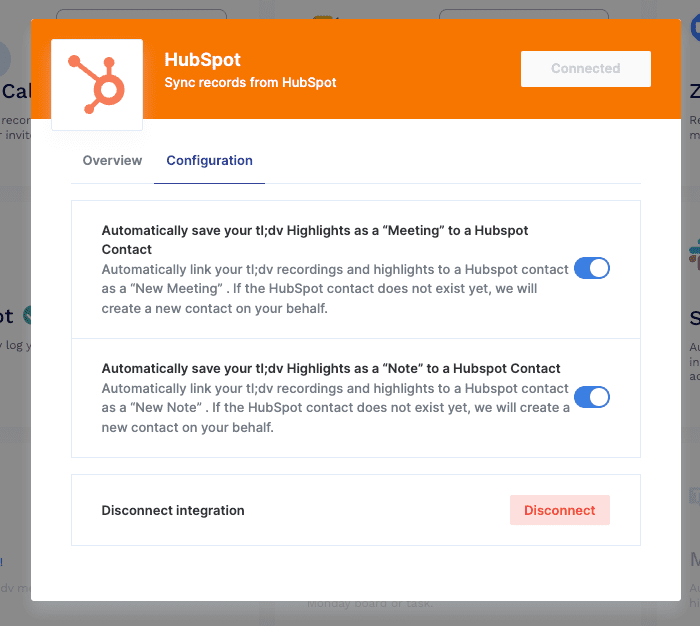
녹화 설정 선택
tl;dv 캘린더에서 예약된 회의를 녹화하고 전사할 수 있도록 하려면 tl;dv 자동으로 녹화할 회의를 선택해야 합니다. 다음 중에서 선택할 수 있습니다:
- 내 캘린더의 모든 회의
- 내 조직 내 사람들과의 회의만
- 내 조직 외부 사람들과의 미팅만
- 미팅을 자동으로 녹화하지 마세요
가장 적합한 옵션을 선택하면 각 회의마다 수동으로 녹화해야 하는 시간을 절약할 수 있을 뿐만 아니라 나중에 Hubspot에 업로드할 필요도 없습니다. tl;dv 녹화를 처리하여 Hubspot의 관련 영역으로 전송합니다. 마법과도 같습니다!
tl;dv Google Meet, MS 팀즈, Zoom 통합되므로 화상 회의 플랫폼을 변경할 필요가 없습니다! 녹화 방식 그대로...
지금 바로 Hubspot과 통합하세요!
Hubspot은 업무 생산성 및 조직을 위한 최고의 CRM 시스템 중 하나로 널리 알려져 있습니다. Google Meet , Zoom, 또는 MS Teams를 Hubspot과 직접 연결할 수 있는 기회입니다.
또는 가장 중요한 부분으로 건너뛰고 tl;dv 직접 통합할 수도 있습니다. 선택은 여러분의 몫입니다...